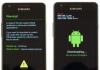Pemilik komputer riba daripada Asus, Acer, Samsung, HP dan model lain menghadapi pelbagai masalah audio semasa operasi. Dalam artikel ini kita akan melihat mengapa bunyi pada komputer riba hilang, apa yang perlu dilakukan dan bagaimana untuk membetulkan keadaan. Jangan tergesa-gesa menghubungi juruteknik atau pergi ke pusat servis; selalunya masalah itu boleh diselesaikan dengan tangan anda sendiri.
Sebab-sebab kehilangan bunyi dari komputer riba adalah berbeza-beza, tetapi ia boleh dibahagikan kepada 2 kawasan: perisian dan perkakasan. Masalah yang dibincangkan dan penyelesaian dalam manual ini kebanyakannya berkaitan dengan perisian, kerana ia lebih biasa daripada perkakasan dan sentiasa boleh diperbaiki.
Menukar tahap kelantangan dan penunjuk status
Langkah pertama ialah menyemak status diredam dalam pengadun volum. Anda boleh mengenali ini dengan bulatan berpalang merah pada ikon kelantangan, tetapi tidak selalu. Pengguna secara rawak atau disebabkan gangguan sistem mematikan bunyi pada komputer riba mereka. Keadaan berikut mungkin wujud: hilang sepenuhnya bunyi atau separa (dalam aplikasi). Untuk melihat dan menukar skala kelantangan, ikut langkah ini.
Dalam dulang sistem, klik kanan ikon kelantangan. Daripada menu, pilih "pencampur volum terbuka". Jika anda tidak melihat elemen ini, baca arahan tentang sebab ikon kelantangan hilang daripada bar tugas dalam Windows.
Dalam pengadun volum anda akan melihat dua kawasan: "peranti" dan "aplikasi". Kawasan "peranti" mengawal bunyi pembesar suara komputer riba. Dalam kawasan "aplikasi", bunyi sistem dan aplikasi dikawal. Setiap elemen mempunyai gelangsar kelantangan dan penunjuk status. Jika penunjuk mempunyai ikon pembesar suara dengan bulatan berpalang merah, kemudian klik kiri padanya untuk menetapkan kedudukan "bunyi hidup". Jika perlu, laraskan gelangsar kelantangan ke tahap yang boleh diterima.

Sekiranya tiada bunyi pada komputer riba dalam program berasingan, kemudian lancarkannya, selepas itu ia akan muncul dalam pengadun volum di kawasan "aplikasi". Tukar penunjuk dan laraskan kedudukan peluncur. Tangkapan skrin di bawah menunjukkan contoh dengan penyemak imbas Yandex.

Jangan lupa untuk melihat tetapan atau penunjuk volum dalam program itu sendiri. Sebagai contoh, dalam penyemak imbas bunyi juga dikawal oleh pemain Flash, yang juga mempunyai peluncur kelantangan dan ikon untuk meredam sepenuhnya bunyi dalam pemain.
Komputer riba mempunyai kekunci pintasan untuk mengawal keseluruhan audio, jadi anda tidak perlu sentiasa melawati pengadun volum. Untuk menghidupkan bunyi yang hilang, tahan butang Fn dan tekan butang dengan ikon kelantangan berpalang atau serupa (biasanya terletak di baris atas papan kekunci). Anda juga boleh menahan kekunci Fn dan tekan kekunci naikkan kelantangan dengan ikon kelantangan (biasanya terletak pada anak panah papan kekunci, bersebelahan dengan butang). Dalam tangkapan skrin di bawah, lihat kekunci panas komputer riba Acer.

Apabila tiada bunyi pada komputer riba anda, mula-mula ikut langkah di atas. Jika masalah berterusan, mulakan semula komputer riba, kerana operasi jangka panjang boleh menyebabkan kegagalan sistem dan selepas memulakan semula sistem, prestasi mungkin dipulihkan. Teruskan membaca jika cadangan di atas tidak membawa kejayaan.
Memasang semula pemacu bunyi
Jika tetapan kelantangan baik, maka mungkin terdapat masalah dengan pemacu bunyi. Jika pemandu gagal atau tidak berjaya dikemas kini, bunyi pada komputer riba hilang. Untuk memulihkannya, pertimbangkan untuk memasang semula dan melancarkan semula pemacu bunyi.
Buka Pengurus Peranti. Masukkan arahan devmgmt.msc, kemudian klik OK. Dalam Pengurus Peranti, kembangkan item peranti bunyi (lihat tangkapan skrin).

Jika peranti audio anda tidak berfungsi dengan betul, ia akan mempunyai tanda "!" kecil. atau "?" ikon. Klik dua kali peranti audio untuk memaparkan tetingkap sifat. Lawati tab "pemandu", klik butang "kemas kini".

Dalam tetingkap terbuka, pilih carian automatik untuk pemandu. Jika pemandu ditemui, ia akan dimuat turun dan kemudian dipasang secara automatik. Jika OS tidak menjumpai pemandu, baca terus.
Pramuat turun set pemacu bunyi daripada tapak web pengeluar komputer riba atau sumber pihak ketiga. Pengeluar peranti audio yang paling biasa termasuk:
- Realtek
- Kreatif
- Logitech
Banyak pakej pemacu mempunyai pemasang. Dengan memasang perisian ini, anda akan memasang pemacu secara automatik, dengan itu memulihkan bunyi pada komputer riba anda. Seterusnya, anda perlu but semula sistem.
Jika anda mempunyai satu set pemacu tanpa pemasang, maka dalam sifat peranti audio, apabila anda mengklik pada butang "kemas kini", pilih cari dan pasang pemacu secara manual (titik kedua). Tentukan folder, klik "seterusnya" dan tunggu proses pemasangan selesai. Seterusnya, anda perlu memulakan semula sistem. Untuk maklumat lebih terperinci, baca cadangan tentang cara memasang pemacu pada Windows.

Selepas kemas kini pemacu yang tidak berjaya, anda mungkin perasan bahawa bunyi pada komputer riba anda telah hilang. Sebabnya mungkin pemandu baru rosak atau tidak serasi. Dalam kes ini, mengklik butang "gulung semula" (mengembalikan versi pemacu sebelumnya) dalam tetingkap sifat peranti audio akan membantu anda. Klik "ya" dalam mesej.

Dayakan perkhidmatan audio
Ia berlaku bahawa perkhidmatan Windows Audio, yang bertanggungjawab untuk main balik bunyi, telah berhenti. Ikon dulang kelantangan mempunyai bulatan merah dengan salib putih. Apabila anda menuding pada ikon kelantangan, satu petunjuk muncul bahawa perkhidmatan audio tidak berjalan. Untuk memulihkan bunyi pada komputer riba anda, anda perlu klik kiri pada ikon bunyi. Kemudian wizard penyelesaian masalah akan membetulkan masalah secara automatik dan anda akan melihat bahawa ikon salib merah telah hilang.

Anda boleh memulakan perkhidmatan audio secara manual. Tekan butang Win + R, salin services.msc ke dalam medan input, kemudian klik OK. Isih perkhidmatan mengikut nama, kemudian cari perkhidmatan Audio Windows, klik dua kali padanya dengan butang kiri.

Pada tab "Umum" dalam sifat perkhidmatan bunyi, tetapkan jenis permulaan kepada "automatik". Seterusnya, klik butang "jalankan" dan tunggu sebentar. Kini bunyi komputer riba yang hilang akan dipulihkan.

Cara lain untuk memulihkan bunyi
Terdapat banyak sebab mengapa bunyi hilang. Sebab-sebab ini boleh diubah, jadi tidak selalu diketahui mengapa bunyi pada komputer riba hilang dan apa yang perlu dilakukan untuk memulihkannya. Berikut ialah beberapa cadangan yang boleh membantu anda:
- Jalankan penyelesai masalah untuk membantu menyelesaikan masalah audio biasa.
- Dalam tetapan bunyi, tetapkan peranti audio anda sebagai peranti main balik lalai.
- Dalam Pengurus Peranti, dayakan peranti audio.
- dan hidupkan peranti audio di sana.
- Kemas kini BIOS anda.
- Pastikan pembesar suara dan fon kepala luaran berfungsi, dan pastikan juga palam dipasang pada output talian.
- Pasang kemas kini OS.
- Lakukan pemulihan sistem.
Anda boleh mempertimbangkan beberapa cadangan di atas dengan lebih terperinci dalam artikel, bunyi pada komputer tidak berfungsi dalam Windows 7, 8, 10. Sekarang anda tahu mengapa bunyi pada komputer riba hilang, apa yang perlu dilakukan dan bagaimana untuk memulihkannya . Jika anda telah mencuba semua kaedah dan peranti audio anda masih tidak berfungsi, kemungkinan besar masalahnya terletak pada perkakasan. Di rumah, pengguna sepenuh masa tidak dapat menyelesaikan masalah dengan peralatan, jadi perjalanan ke pusat servis sangat diperlukan.
awak Tiada bunyi pada komputer Windows 7 saya dan tiada cara untuk menyelesaikan masalah ini? Dalam artikel ini, saya akan menunjukkan kepada anda beberapa sebab dan cara untuk membetulkan bunyi yang hilang pada komputer anda.
Selalunya sebab kekurangan bunyi adalah kesilapan pengguna yang mudah dan sangat mudah untuk menyelesaikannya, tetapi ada kalanya bunyi itu hilang untuk sebab yang tidak diketahui. Perkara utama adalah jangan kecewa, kerana selalu ada jalan keluar!
Sebab yang mungkin:
Menyemak kelantangan pembesar suara
Ini mungkin kelihatan remeh kepada kebanyakan anda, tetapi saya masih ingin bertanya kepada anda sebelum menyemak kemungkinan sebab lain untuk kekurangan bunyi. Pastikan pembesar suara dihidupkan dan kelantangan pembesar suara tidak pada tahap minimum. Pastikan juga penunjuk kelantangan pembesar suara dalam bar tugas tidak berada pada tahap minimum atau lebih teruk, dimatikan.
Jika semuanya baik-baik saja, klik kanan pada ikon "Speaker" dan pilih "Peranti Main Semula".
Pada tab Main Semula, pastikan tanda semak hijau berada pada pembesar suara anda.

Jika tiada apa-apa dipaparkan pada tab "Main Semula", klik kanan pada ruang kosong dan pilih "Tunjukkan peranti yang terputus sambungan."

Selepas ini, pembesar suara kami yang dilumpuhkan akan muncul, di mana kami klik kanan dan pilih "Dayakan".

Tiada pemacu audio
Mungkin anda tidak mempunyai pemacu bunyi dan pemandu biasa sudah cukup untuk menyelesaikan masalah. Jika anda baru, maka ini adalah perkara biasa dan anda hanya perlu mencari pemacu audio untuk komputer anda dan memasangnya.
Ia juga mungkin bahawa anda memasang pemacu yang salah atau ia telah rosak. Dalam kes ini, anda perlu mengalih keluar pemacu audio yang dipasang dan semua peranti bunyi dalam "Pengurus Peranti" ("Mula" -> klik kanan pada "Komputer Saya" dan pilih "properties", kemudian klik pada "Pengurus Peranti") .

Selepas itu, Windows 7 akan cuba memasang pemacu yang hilang secara automatik.

Jika atas sebab tertentu ini tidak berlaku, pasang pemacu secara manual.
Pembesar suara yang tidak disambungkan dengan betul
Atau mungkin anda kehilangan bunyi pada komputer Windows 7 anda, disebabkan sambungan pembesar suara yang salah? Ia agak mungkin! Pastikan kabel pembesar suara dipasang di port yang betul; ia hampir sentiasa hijau.

Konflik dengan program yang dipasang
Ia jarang berlaku, tetapi ia berlaku bahawa selepas memasang beberapa pemacu, mereka gagal. Ia cukup hanya untuk mengalih keluar program yang bercanggah, dan masalah itu diselesaikan.
Tetapi bagaimana jika kita memasang sekumpulan program dan tidak tahu yang mana antaranya bercanggah dengan pemandu? Dan dia akan membantu kita dengan ini, dengan bantuan lebih awal.
Kadangkala, perkara yang tidak menyenangkan boleh berlaku kepada komputer kita. Tetapi adalah penting untuk mengetahui bahawa sebarang kerosakan sentiasa boleh dibetulkan. Oleh itu, anda menghidupkan PC anda, tetapi apabila sistem but, anda tidak mendengar melodi alu-aluan yang biasa. Mungkin seseorang tidak akan memberi perhatian kepada perkara kecil itu dan akan terus bekerja seperti biasa, menghidupkan muzik atau video dan tiba-tiba mendapati bahawa tiada bunyi sama sekali. Terdapat senyap dalam pembesar suara! Hari ini kita akan melihat kemungkinan punca masalah ini dan cara mendapatkan semula bunyi dengan membetulkan masalah. Semua ini boleh dilakukan menggunakan arahan langkah demi langkah, yang ditawarkan di bawah.
Tetapi mari kita tentukan dahulu mengapa bunyi pada komputer hilang?
Punca kerosakan hanya boleh terletak di dua tempat: dalam perkakasan komputer anda, atau perisiannya. Dalam erti kata lain, ketiadaan bunyi adalah akibat daripada kerosakan dalam "perkakasan" PC, atau ini disebabkan oleh tetapan sistem pengendalian, operasi yang tidak betul bagi beberapa program. Perlu difahami bahawa berlakunya kerosakan sedemikian tidak bergantung pada OS atau kebaruannya. Ini berlaku dalam versi lama, seperti Windows XP, dan dalam Windows 8 terkini. Ia juga boleh berlaku dalam Linux dan versi OS yang lain. Walaupun peralatan anda adalah yang terbaharu dan paling moden, kad bunyi yang paling mahal, pembesar suara berkualiti tinggi, anda masih boleh menghadapi masalah yang sama.
Bagaimana untuk memulihkan bunyi pada komputer?
Pertama, kita mesti mengetahui punca masalah itu. Kami akan menentukan sebab kekurangan bunyi dalam pelbagai cara, bermula dengan yang paling mudah dan paling asas.
Untuk melakukan ini, kami akan mengikuti, langkah demi langkah, mengikut arahan berikut:
Gunakan "Pengurus Peranti": "Mula" - klik kanan pada baris "Komputer" - "Properties".
Dalam tetingkap yang muncul, di bahagian atas sebelah kiri, klik pada baris "Pengurus Peranti".

Kaedah pertama dilaksanakan dengan sangat cepat, tetapi amalan menunjukkan bahawa ia tidak selalu berfungsi, jadi jika ia tidak membantu, gunakan yang kedua.
1. Lumpuhkan fungsi "Gunakan peranti dalam mod eksklusif".
Klik kanan pada ikon pembesar suara dan pilih "Peranti Main Semula"


Sistem melumpuhkan peranti output itu sendiri. Ini mungkin disebabkan oleh ralat sistem, perubahan konfigurasi peranti dan campur tangan pengguna. Membetulkan masalah ini sangat mudah! Untuk ini:
Selesai masalah
GRUB tergantung dan memerlukan menekan Enter
Komputer terlalu panas
Kekurangan codec yang diperlukan.
Bunyi pada komputer telah hilang dan jika langkah di atas tidak membuahkan hasil, anda boleh cuba memasang semula penyesuai bunyi/pemandu kad. Selalunya, apabila bunyi pada komputer hilang, pemandu atau kad bunyi itu sendiri harus dipersalahkan. Melalui pengurus peranti (perkakasan panel kawalan mula dan pengurus peranti bunyi) kami mencari penyesuai bunyi kami dan melihat statusnya (jika terdapat anak panah atau tanda seru pada ikon). Sekiranya terdapat ikon anak panah di sebelah peranti, maka anda perlu mengaktifkan peranti itu, tekan butang tetikus yang lain dan klik "dayakan". Sekiranya terdapat tanda seru, kami perlu memasang semula pemacu. Pemacu boleh dipasang dari cakera yang disertakan dengan komputer, atau anda boleh memuat turun pemacu yang diperlukan dari Internet untuk model kad bunyi anda.
Pilihan yang lebih drastik ialah "gulung semula" sistem. Pemulihan sistem juga dijalankan melalui pengurus peranti (lihat rajah di bawah).
Langkah terakhir dalam siri ini ialah pemasangan semula lengkap sistem. Sejurus selepas memasang semula sistem, pemacu bunyi baru dipasang. Selepas itu, pasang semua program lain. Bunyi mungkin hilang selepas memasang program. Ini bermakna terdapat konflik pemandu.
Sebelum anda melakukan apa-apa jika tiada bunyi atau kualitinya buruk, ingat apa yang anda lakukan, contohnya, semalam, ketika masih ada bunyi pada komputer. Apakah program tambahan yang telah anda pasang? Pasti masalahnya akan selesai jika anda mengalih keluar program ini. Atau mungkin anda telah memadamkan beberapa fail yang diperlukan daripada komputer anda. Jika anda belum memasang apa-apa, cuba 12 langkah yang diterangkan di atas untuk membetulkan tiada bunyi. Pasti sesuatu yang dicadangkan akan membantu anda.
Anda juga boleh menggunakan bahagian Bantuan dan Sokongan dalam menu Mula.
Memulihkan bunyi
Memulihkan bunyi pada sistem yang dipasang semula dilakukan dengan memasang pemacu untuk sistem pengendalian anda. Pemacu boleh dimuat turun dari laman web rasmi pengeluar kad bunyi.
Terima kasih kepada arahan ini, majoriti pengguna akan dapat menyelesaikan masalah dengan ketiadaan atau kualiti rendah bunyi yang dihasilkan semula. Masalah dengan bunyi, malangnya, agak biasa di kalangan pengguna sistem pengendalian lapuk, serta kad bunyi yang jarang berlaku.
Tugas yang paling bermasalah ialah mencari pemacu untuk peranti bunyi. Memandangkan kebanyakan kad bunyi disepadukan ke dalam papan induk, agak sukar untuk menentukan model kad bunyi.
Dalam kebanyakan kes, Penyelesaian Pek Pemandu boleh membantu anda memilih pemacu yang paling betul untuk kad bunyi anda. Aplikasi ini termasuk banyak pemacu untuk sistem pengendalian yang berbeza.
Apa yang perlu dilakukan jika tiada bunyi pada komputer yang menjalankan Windows 7?Mengapa tiada bunyi pada Windows 7? Mungkin ramai pengguna Windows 7 pernah mengalami masalah ini sekurang-kurangnya sekali. Artikel ini mengandungi sebab yang paling biasa dan cara untuk menyelesaikannya. Kandungan:
Jadi, apa yang perlu dilakukan jika bunyi pada komputer riba anda tidak berfungsi. Langkah pertama ialah menyemak ketersediaan pemacu yang diperlukan untuk kad bunyi anda. Mungkin mereka perlu mengemas kini, atau anda tidak mempunyainya sama sekali. Dengan cara ini, kesilapan pemandu adalah separuh daripada sebab mengapa bunyi pada komputer riba hilang. Untuk melihat peranti pada komputer riba atau komputer anda yang memerlukan kemas kini pemacu, anda perlu membuka pengurus peranti, yang boleh didapati dalam panel kawalan.
Mungkin yang paling cetek, tetapi pada masa yang sama sebab yang paling biasa untuk bunyi hilang adalah tidak sedarkan diri dimatikan dalam pengadun. Pengadun ialah sistem yang membolehkan anda melaraskan kelantangan aplikasi tertentu. Anda boleh membuka pengadun dengan mengklik pada tulisan yang sepadan dalam tetingkap kawalan kelantangan. Selepas memulakan pengadun, pastikan semua parameter bukan sifar.
Tidak kurang biasa adalah sebab lain mengapa bunyi pada komputer riba atau komputer meja hilang. Intipatinya terletak pada
Dalam tetingkap ini, anda harus mengkonfigurasi satu lagi parameter - jenis permulaan. Parameter ini bertanggungjawab untuk memulakan perkhidmatan apabila Windows but. Agar tidak sentiasa memulakan perkhidmatan secara manual, saya menasihati anda untuk menentukan parameter ini sebagai automatik.
Jika, selepas menyelesaikan operasi memaparkan maklumat pada panel hadapan, panel masih hilang, ini bermakna BIOS yang dipasang dalam komputer riba atau komputer anda kemungkinan besar tidak dikonfigurasikan dengan betul. Sistem BIOS hadir dalam mana-mana komputer riba, komputer atau tablet, dan menyediakan sistem pengendalian dengan akses API kepada perkakasan, termasuk panel hadapan. Untuk mengkonfigurasi BIOS agar panel hadapan berfungsi, anda perlu:
Jenis perkakasan panel hadapan yang anda miliki harus ditunjukkan pada papan induk atau wayar.
Mengapa tiada bunyi pada Windows 7? Mungkin ramai pengguna Windows 7 pernah mengalami masalah ini sekurang-kurangnya sekali. Artikel ini mengandungi sebab yang paling biasa dan cara untuk menyelesaikannya. Kandungan:
Sebab utama yang membawa kepada kehilangan bunyi, serta cara untuk menyelesaikannya
Mengapa bunyi hilang pada komputer riba, komputer, dll.? Dalam kebanyakan kes, sebab untuk ini adalah kesilapan pengguna sendiri dalam mengendalikan sistem pengendalian.
Jadi, apa yang perlu dilakukan jika bunyi pada komputer riba anda tidak berfungsi. Langkah pertama ialah menyemak ketersediaan pemacu yang diperlukan untuk kad bunyi anda. Mungkin mereka perlu mengemas kini, atau anda tidak mempunyainya sama sekali. Dengan cara ini, kesilapan pemandu adalah separuh daripada sebab mengapa bunyi pada komputer riba hilang. Untuk melihat peranti pada komputer riba atau komputer anda yang memerlukan kemas kini pemacu, anda perlu membuka pengurus peranti, yang boleh didapati dalam panel kawalan.
Tetingkap pengurus mengatur dan membentangkan semua pemacu yang dipasang pada komputer riba, komputer, dsb. Menggunakannya, anda boleh menyemak ketersediaan, fungsi atau perkaitan pemacu. Jika mana-mana item ditandakan dengan segi tiga kuning, anda harus memberi perhatian kepadanya! Peranti yang bertanggungjawab untuk main balik bunyi terletak dalam tab "Peranti bunyi, permainan dan video".
Mungkin yang paling cetek, tetapi pada masa yang sama sebab yang paling biasa untuk bunyi hilang adalah tidak sedarkan diri dimatikan dalam pengadun. Pengadun ialah sistem yang membolehkan anda melaraskan kelantangan aplikasi tertentu. Anda boleh membuka pengadun dengan mengklik pada tulisan yang sepadan dalam tetingkap kawalan kelantangan. Selepas memulakan pengadun, pastikan semua parameter bukan sifar.
Tidak kurang biasa adalah sebab lain mengapa bunyi pada komputer riba atau komputer meja hilang. Intipatinya terletak pada sistem melumpuhkan peranti output itu sendiri. Ini mungkin disebabkan oleh ralat sistem, perubahan konfigurasi peranti atau campur tangan pengguna. Membetulkan masalah ini sangat mudah! Untuk ini:
Satu lagi sebab biasa ialah perkhidmatan yang bertanggungjawab untuk memainkan audio dilumpuhkan. Untuk memulakannya semula, anda perlu pergi ke Panel Kawalan - Pentadbiran - Perkhidmatan. Dalam tetingkap yang terbuka, cari perkhidmatan "Audio Windows".
Jika perkhidmatan dilumpuhkan, klik dua kali pada perkhidmatan untuk membuka tetingkap tetapan, dari mana anda boleh memaksa perkhidmatan untuk bermula dengan mengklik butang "Jalankan".
Dalam tetingkap ini, anda harus mengkonfigurasi satu lagi parameter - jenis permulaan. Parameter ini bertanggungjawab untuk memulakan perkhidmatan apabila Windows but. Agar tidak sentiasa memulakan perkhidmatan secara manual, saya menasihati anda untuk menentukan parameter ini sebagai automatik.
Tiada bunyi dari panel hadapan
Apa yang perlu dilakukan jika tiada bunyi pada panel hadapan atau tiada bunyi langsung? Keseluruhan masalah terletak pada soalan "Mengapa tiada bunyi?"
Dalam kebanyakan kes, panel hadapan memerlukan pengawal Realtek untuk beroperasi. Jika atas sebab tertentu anda tidak memilikinya, pastikan anda memasangnya semula. Selepas melancarkan pengurus dari panel kawalan, pergi ke tab "Speaker". Seterusnya, klik dua kali ikon folder di penjuru kiri sebelah atas dan tandai kotak di sebelah "Lumpuhkan pengesanan slot panel hadapan"
Jika, selepas menyelesaikan operasi memaparkan maklumat pada panel hadapan, panel masih hilang, ini bermakna BIOS yang dipasang dalam komputer riba atau komputer anda kemungkinan besar tidak dikonfigurasikan dengan betul. Sistem BIOS hadir dalam mana-mana komputer riba, komputer atau tablet, dan menyediakan sistem pengendalian dengan akses API kepada perkakasan, termasuk panel hadapan. Untuk mengkonfigurasi BIOS agar panel hadapan berfungsi, anda perlu:
- Apabila sistem bermula, iaitu semasa menunjukkan logo pengeluar papan induk yang dipasang pada komputer riba atau komputer anda, tekan dan tahan kekunci “F2” untuk keluar ke menu BIOS.
- Kemudian anda perlu mencari dan memilih "Konfigurasi Peranti Onboard" dalam tab "Lanjutan".
- Dalam tetingkap seterusnya, anda perlu mengkonfigurasi satu parameter, iaitu "Jenis Panel Depan", yang bertanggungjawab untuk jenis panel hadapan. Biasanya terdapat 2 pilihan: Audio HD dan AC97.
Jenis perkakasan panel hadapan yang anda miliki harus ditunjukkan pada papan induk atau wayar.
Jika walaupun selepas menyediakan sistem BIOS tidak ada bunyi pada panel hadapan, maka kad bunyi mungkin rosak dan perlu diganti, tetapi dalam kes ini bunyi harus hilang bukan sahaja pada panel hadapan. Bunyi mungkin tidak berfungsi kerana wayar telah longgar.
Adakah anda kehilangan bunyi pada komputer Windows 7 anda dan tidak dapat menyelesaikan masalah? Dalam artikel ini saya akan menunjukkan kepada anda beberapa sebab dan cara untuk membetulkan bunyi yang hilang pada...
Adakah anda kehilangan bunyi pada komputer Windows 7 anda dan tidak dapat menyelesaikan masalah? Dalam artikel ini saya akan menunjukkan kepada anda beberapa sebab dan cara untuk membetulkan bunyi yang hilang pada...
Jika tiada bunyi pada komputer anda, mari mulakan dengan langkah yang paling mudah dan paling jelas. Kekurangan bunyi tidak selalunya berpunca daripada kerosakan atau kegagalan kad bunyi. Selalunya, sebabnya adalah lebih mudah dan bersifat perisian - contohnya, kawalan kelantangan dalam sistem pengendalian dinyahdayakan atau bertukar kepada minimum atau masalah dengan pemandu. Jadi, mari kita mulakan.
. Menetapkan Kawalan Kelantangan
Kami menyemak bahawa semua kawalan kelantangan pada peranti main balik pada komputer atau komputer riba anda tidak berada dalam kedudukan bawah.
Untuk melakukan ini, klik kanan pada ikon kawalan kelantangan standard dan dalam menu yang terbuka, pilih "Buka pengadun volum", kemudian seret semua peluncur, sebagai contoh, ke kedudukan tengah.
Selepas itu, dan Daripada menu yang sama, pilih item Peranti main balik:
Dari menu yang sama anda boleh menyemak tetapan bunyi menggunakan arahan Semak - Jika masalah diselesaikan, anda akan mendengar bunyi ujian daripada pembesar suara.
Anda juga boleh membuat tetapan bunyi daripada Panel Kawalan:
Mula - Panel Kawalan - Bunyi
Jika tiada bunyi semasa memainkan filem, tetapi terdapat bunyi dalam Windows, selalunya masalahnya ialah kehilangan codec untuk main balik video. Untuk menyelesaikan masalah, pasang set universal codec.
. Memeriksa sambungan pembesar suara (apabila menggunakan akustik luaran)
Pastikan kord kuasa untuk pembesar suara luaran, jika ada, dipalamkan ke alur keluar 220 V dan suis pada sarung berada dalam kedudukan "Hidup". Selain itu, pembesar suara luaran selalunya disertakan dengan kawalan kelantangan mereka sendiri, jadi kami harus memastikan bahawa kawalan ini tidak ditetapkan kepada kelantangan minimum.
Seterusnya, periksa penyambung tempat palam dimasukkan. Biasanya palam TRS digunakan, juga dikenali sebagai Mini Jack 3.5 atau 2.5 mm. Penyambung mengawan pada sarung komputer riba atau komputer meja untuk menyambung pembesar suara biasanya berwarna hijau atau mempunyai ikon yang menggambarkan fon kepala.
Untuk menyambungkan mikrofon, penyambung merah jambu atau hitam digunakan, tetapi kemudian ia dilengkapi dengan ikon mikrofon.
Menyemak operasi kad bunyi melalui Pengurus Peranti
Klik kanan pada ikon "PC ini" dan dalam menu yang terbuka, pilih Urus, kemudian buka bahagian Pengurus Peranti.
Jika peranti berfungsi seperti biasa, maka di sebelah kirinya tidak akan ada tanda seru kuning (masalah dengan pemandu) atau anak panah ke bawah (peranti dimatikan). Dalam kes ini, menghidupkan dan mematikan peranti dilakukan melalui menu konteks.
Selalunya peranti audio dilabelkan sebagai Audio Definisi Tinggi dalam bahagian Peranti Permainan Video Audio.
Masalah dengan pemacu kad bunyi?
Sebarang masalah dengan pemandu atau peranti tidak berfungsi dengan betul akan ditunjukkan dengan tanda seru kuning di sebelah peranti ini dalam Pengurus Peranti.
Selalunya, ini berlaku kerana pemandu yang tidak sesuai.
Dalam kes ini, anda biasanya perlu pergi ke tapak web pengeluar peranti, dalam kes kami kad audio (atau untuk papan induk) dan muat turun pemacu yang sesuai khusus untuk model anda dan versi sistem pengendalian yang dipasang.
Jika anda mempunyai cakera dengan pemacu papan induk yang anda boleh gunakan, lebih baik! Selesaikan masalah dengan memasang pemacu dari cakera (mereka sesuai dengan pemacu dari laman web rasmi), sudah tentu, jika pemacu itu sendiri sesuai untuk sistem pengendalian anda.
Beri perhatian kepada, yang secara automatik akan mengesan peranti yang dipasang pada sistem dan memuatkan pemacu untuk peranti ini secara automatik. Yang paling popular antaranya ialah, Driver Booster Free dan lain-lain.
. Kami meminta bantuan daripada "Wizard Pengesanan Masalah"
Kadangkala Wizard Penyelesaian Masalah boleh membantu kami menyelesaikan masalah dengan main balik bunyi.
Klik kanan pada penunjuk bunyi dalam dulang berhampiran jam, dalam menu yang terbuka, lancarkan wizard, seperti yang ditunjukkan dalam gambar, melalui item menu Kesan masalah bunyi.
Dalam kes ini, wizard secara automatik akan menyemak semua kemungkinan masalah dalam sistem dan menawarkan pilihan untuk menghapuskannya untuk dipilih.
Apabila memulakan sistem pengendalian, adakah anda kehilangan bunyi pada komputer riba anda, dan bukannya melodi biasa, terdapat kesunyian maut? Mari kita fikirkan mengapa bunyi pada komputer tidak berfungsi.
Bagaimanakah saya boleh membuat PC saya memainkan audio semula? Untuk mengembalikan "suara" ke peranti kami, pertama sekali kami perlu memahami mengapa bunyi pada komputer riba tidak berfungsi. Terdapat banyak sebab, bermula dengan masalah perisian dan berakhir dengan kegagalan perkakasan. Mari lihat cara yang paling biasa untuk memulihkan bunyi pada komputer riba.
Kawalan kelantangan
Cara paling mudah untuk menghidupkan bunyi pada komputer riba adalah dengan menggunakan kawalan kelantangan. Di sudut kanan bawah, betul-betul pada bar tugas, terdapat ikon dalam bentuk pembesar suara. Klik padanya. Ini akan membuka pengadun, yang direka bentuk sebagai peluncur. Tidak sukar untuk meneka bahawa semakin tinggi ia, semakin kuat bunyinya. Untuk main balik biasa, cukup untuk penggelongsor terletak sekurang-kurangnya di tengah.
Jika anda mempunyai ikon larangan main balik dalam pengadun anda, ini bermakna bunyi dalam sistem anda diredam sepenuhnya. Untuk membetulkannya, cuma klik pada ikon ini. Selepas ini, bunyi harus kembali.
Jika bunyi telah hilang dalam program tertentu (contohnya, muzik tidak dimainkan melalui penyemak imbas), maka ini boleh diperbaiki. Hanya klik kanan pada ikon dan senarai juntai bawah akan dibuka. Di dalamnya anda perlu memilih item "Pencampur volum terbuka". Tetingkap baharu akan muncul yang mengandungi peluncur untuk program tertentu. Untuk menghidupkan bunyi dalam beberapa utiliti (pelayar yang sama), seret peluncur sekurang-kurangnya ke tengah. 
Anda juga boleh menggunakan menu ini untuk meredamkan aplikasi. Sebagai contoh, anda tidak mahu terganggu oleh sepanduk bunyi di tapak web semasa melayari Internet. Apakah yang perlu saya lakukan untuk menghilangkan bunyi pada komputer Windows 10 dalam enjin carian? Hanya gerakkan peluncur yang terletak bertentangan dengan ikon penyemak imbas ke bahagian paling bawah.
Peranti Main Semula
Peranti main balik mungkin dipersalahkan kerana kekurangan bunyi pada komputer riba. Jangan risau, kerana ini tidak bermakna pembesar suara tidak berfungsi. Mungkin sistem pengendalian hanya tidak melihatnya. Untuk membetulkannya, klik kanan pada ikon yang sudah biasa dan pilih "Peranti main balik" daripada senarai. Dialog baharu akan bermula. Ia mengandungi senarai peranti yang direka bentuk untuk menghasilkan semula maklumat. Kami berminat dengan item "Speaker". Kami menemuinya dan pastikan terdapat tanda semak hijau di sebelah imej lajur. 
Jika ia hilang, maka menjadi jelas mengapa bunyi pada komputer anda telah hilang. Peranti main balik tidak disegerakkan dengan PC. Untuk membetulkannya, klik kanan pada imej pembesar suara. Dalam senarai yang terbuka, pilih "Tetapkan sebagai lalai." Jika imej pembesar suara diserlahkan dalam warna kelabu, dan peranti itu sendiri mempunyai status "Dilumpuhkan", kemudian klik pada ikon dan pilih "Dayakan". Setelah anda melakukan ini, pastikan anda menetapkan peranti anda kepada mod lalai. 
Perkara yang sama sekali berbeza jika pembesar suara tidak dipaparkan sama sekali dalam senarai peranti yang disambungkan. Jika anda menghadapi situasi sedemikian dan tidak tahu cara memulihkan bunyi pada komputer anda, cuma klik pada kawasan bebas tetingkap. Ini akan membuka senarai juntai bawah. Di dalamnya anda perlu mencari pilihan "Tunjukkan peranti yang dilumpuhkan" dan klik padanya. Pembesar suara kemudiannya akan muncul dan anda boleh menyambungkannya.
Menyemak kad bunyi
Apakah yang perlu saya lakukan jika tiada bunyi pada komputer walaupun selepas menjalankan semua prosedur yang diterangkan di atas? Anda memerlukan chipset bunyi, kerana mungkin ia adalah punca masalah. Jadi, untuk memastikan chipset berfungsi, lakukan perkara berikut:

Ada kalanya tiada apa-apa dalam bahagian "Peranti Bunyi". Jika anda menghadapi situasi yang sama, kemudian cuba cari cipset bunyi dalam "Peranti lain". Jika anda menjumpai peranti audio anda di sana, dan terdapat tanda seru di sebelah peranti, maka pemacu telah hilang daripada set cip audio. Untuk memulihkan bunyi, anda perlu memasangnya semula. Kita akan membincangkan perkara ini dalam bahagian seterusnya.
Memasang semula pemacu
Perkara pertama yang perlu dilakukan ialah menentukan pemacu yang diperlukan untuk penyesuai audio. Dalam tetingkap Pengurus Peranti, klik dua kali kad bunyi anda. Selepas ini, dialog baharu akan dibuka di mana anda perlu pergi ke bahagian "Maklumat". Di sana, berhampiran tulisan "Properties", klik pada senarai juntai bawah dan pilih "ID Peralatan". Selepas itu, salin entri pertama ke dalam medan "Nilai". 
Buka penyemak imbas anda dan pergi ke tapak bernama devid.info. Sumber Internet ini ialah pangkalan data pemacu yang besar untuk pelbagai peranti. Untuk mencari kayu api untuk kad bunyi anda, tampal teks yang disalin sebelum ini ke dalam bar carian. Laman web secara automatik akan memilih kayu api yang sesuai untuk anda. Apa yang anda perlu lakukan ialah mencari program terkini yang sesuai dengan sistem pengendalian anda. Setelah selesai, muat turun pemacu yang dipilih. 
Jika pemacu yang anda muat turun adalah dalam format .exe, maka jalankan sahaja dan ikuti pengesyoran pemasang. Jika kayu api mempunyai format yang berbeza, anda perlu menggunakan kaedah pemasangan alternatif. Pergi ke "Pengurus Tugas" sekali lagi dan cari kad bunyi di sana. Buka sifatnya dan pergi ke bahagian yang dipanggil "Pemandu". Akan ada butang "Kemas Kini". Klik padanya dan kemudian klik pada "Lakukan Carian". Kemudian klik pada "Semak imbas" dan arahkan utiliti sistem ke laluan ke pemacu yang dimuat turun sebelum ini. Proses pemasangan akan bermula. Selepas memasang pemacu, semuanya akan kembali normal.
Menyemak sambungan
Jika masalah bunyi masih tidak diselesaikan, maka anda harus menyemak sambungan peranti main balik anda. Jika anda menggunakan komputer, periksa unit sistem dengan teliti dan pastikan wayar pembesar suara berada dalam penyambung yang betul. Sebagai peraturan, ia mempunyai warna hijau. Untuk berada di bahagian yang selamat, tarik keluar dan masukkan semula wayar.
Jika anda menggunakan komputer riba, pastikan bahawa penyambung hijau tidak diduduki oleh mana-mana peranti. Sebagai contoh, ramai orang memasukkan fon kepala di sana. Jika mereka kini berada dalam slot hijau, maka hanya tarik mereka keluar dari sana. Selepas ini, main balik bunyi akan dijalankan melalui pembesar suara terbina dalam komputer riba.
Adalah idea yang baik untuk menyemak peranti. Mungkin sebab tiada bunyi pada komputer Windows XP adalah perkakasan yang buruk. Periksa fon kepala dan pembesar suara anda untuk memastikan ia berfungsi dengan betul. Untuk melakukan ini, sambungkan peranti ke PC atau komputer riba lain.
Perkhidmatan Audio Windows
Kadangkala alasan bahawa tiada bunyi pada komputer Windows 7 boleh menjadi kegagalan dalam perkhidmatan sistem. Oleh itu, jika anda menghadapi masalah dengan main balik audio, pastikan tiada ralat berlaku. Untuk ini:

Menyediakan bunyi melalui BIOS
Jika anda baru-baru ini menukar tetapan dalam sistem, maka kemungkinan tiada bunyi pada komputer Windows 7 anda disebabkan tetapan BIOS. Selalunya, orang secara tidak sengaja melumpuhkan fungsi yang bertanggungjawab untuk penyiaran audio. Untuk membetulkannya, anda perlu memasukkan BIOS terlebih dahulu. Untuk melakukan ini, mulakan semula komputer anda dan apabila ia mula dihidupkan, tekan F2 pada papan kekunci anda. 
Selepas ini, menu BIOS akan dibuka. Kami berminat dengan tab Lanjutan. Kami pergi ke sana, selepas itu kami mencari Konfigurasi Peranti Tinggi. Bertentangan dengan ciri ini hendaklah tulisan Didayakan. Jika tertera Disabled, tukar parameter ini dan kemudian betulkan perubahan yang dibuat dengan menekan F10.
Pemulihan Sistem
Apabila bunyi pada komputer hilang, dan anda tahu dengan tepat bila ia berlaku, maka untuk menyelesaikan masalah, anda boleh cuba memulihkan OS. Jika bunyi berhenti berfungsi selepas manipulasi oleh pengguna atau program, maka ini akan membantu. Dalam versi Windows terkini terdapat fungsi "Pemulihan Sistem". Inilah yang akan kita gunakan. Jadi, untuk memulihkan OS, anda perlu:

Virus
Mungkin semasa memuat turun filem atau permainan baharu anda dijangkiti sejenis virus. Untuk membetulkannya, beri perhatian kepada operasi sistem secara keseluruhan. Mungkin terdapat tanda-tanda lain bahawa terdapat perisian hasad pada PC anda. Kerap membeku, operasi komputer perlahan, amaran antivirus yang kerap, sepanduk pengiklanan - semua ini menunjukkan virus.
Untuk memerangi perisian berniat jahat, anda perlu menggunakan bantuan antivirus moden. Imbas PC anda dan padam semua fail yang mencurigakan. Saya akan mengesyorkan anda antivirus Dr. Web. Ia mengimbas sistem dengan teliti. Pada masa yang sama, anda boleh memuat turun program antivirus ke PC anda secara percuma.
Memasang semula sistem pengendalian
Jika selepas semua tindakan yang diambil tidak ada bunyi pada Windows 10, maka anda perlu menggunakan artileri berat. Adalah perlu untuk merobohkan sistem lama dan... Jika anda tetap memutuskan untuk mengambil langkah radikal ini, maka jangan lupa untuk menyimpan semua data penting pada beberapa jenis peranti storan atau perkhidmatan awan.
Di samping itu, muat turun semua pemacu ke pemacu kilat USB terlebih dahulu. Lagipun, selepas memasang semula Windows, anda perlu memasangnya semula. Apabila anda memasang pemacu, mulakan dengan set cip audio.
Kesimpulan
Apa yang perlu dilakukan jika tiada bunyi pada komputer riba anda? Gunakan kaedah yang diterangkan di atas dan kemungkinan besar anda akan dapat menyelesaikan masalah itu sendiri. Sekiranya tiada apa-apa yang membantu, dan walaupun selepas perobohan lengkap sistem bunyi tidak muncul, maka hanya ada satu jalan keluar - untuk membawa "pesakit" ke pusat servis. Kemungkinan besar, masalahnya terletak pada perkakasan. Mungkin kad bunyi atau motherboard rosak. Walau apa pun, tidak mungkin untuk menangani kegagalan perkakasan tanpa pengetahuan khusus dan alat khas. Oleh itu, anda perlu mempercayakan komputer anda kepada pakar.
Bersentuhan dengan
Ini boleh berlaku kepada sesiapa sahaja apabila, apabila anda menghidupkan komputer, bukannya melodi biasa, anda hanya mendengar bunyi unit sistem. Tiada bunyi pada komputer! Mengapa bunyi itu hilang, apa yang perlu saya lakukan? Yang tinggal hanyalah dalam kesunyian dan kesunyian pembesar suara, pergi ke Internet dan tanya soalan: "Mengapa tiada bunyi pada komputer?" Di sini kita membincangkan sebab yang paling biasa untuk kekurangan bunyi pada komputer dan cara untuk menghapuskan mereka.
Sebab kekurangan bunyi pada komputer hanya boleh berada dalam persekitaran perisian atau perkakasan (). Iaitu, ternyata anda mempunyai masalah dengan tetapan sistem atau program, atau komponen komputer (pembesar suara, kad bunyi) rosak. Ini tidak bergantung secara langsung pada sistem pengendalian yang dipasang pada komputer. Ini boleh berlaku dengan Windows XP dan Linux, malah dalam sistem pengendalian baharu Windows 7 dan Windows 8. Walaupun pembesar suara dan fon kepala yang digunakan serta kad bunyi yang dipasang adalah yang paling moden dan mahal.
Bagaimana untuk memulihkan bunyi?
Mula-mula anda perlu mengetahui sebab kekurangan bunyi. Anda boleh mengetahui ini dengan cara yang berbeza, tetapi pertama-tama anda perlu mencuba yang paling mudah.
Jadi, pemulihan bunyi langkah demi langkah. Setiap langkah yang anda ambil akan membawa anda lebih dekat kepada hasil yang diingini.
1). Cuba mulakan semula komputer; terdapat kemungkinan bunyi akan muncul semasa permulaan selepas memulakan semula sistem pengendalian. Ini berlaku apabila pemacu untuk kad bunyi dikemas kini.
2). Periksa sama ada palam pembesar suara dimasukkan dengan kukuh ke dalam salur keluar kuasa, jika ada. Periksa sama ada pembesar suara itu sendiri disambungkan ke komputer dan sama ada palam dimasukkan dengan baik. Jika anda mendapati masalah ini, betulkan.
3). Periksa suis pada pembesar suara, ia mungkin dalam kedudukan "mati". Hidupkan pembesar suara, putar kawalan kelantangan untuk meningkatkan. Jika semuanya teratur, maka LED pada lajur di mana tombol pengatur dipasang (hadir pada hampir semua model) harus menyala.
Pembesar suara mesti dihidupkan - lampu kuasa pada salah satu daripadanya mesti dihidupkan.
4). Pada bar tugas, cari ikon pembesar suara. Ia tidak sepatutnya dicoret. Jika ia dimatikan, maka anda hanya perlu menghidupkan bunyi dengan mengklik pada butang "Hidupkan bunyi".
Jika ikon desktop muncul sebagai dilumpuhkan. Anda perlu klik pada logo pembesar suara.
5). Di sana, pada bar tugas, semak tahap pembesar suara yang ditetapkan; mungkin ia dikurangkan kepada minimum atau kepada sifar. Jika ya, tingkatkan kelantangan dengan menaikkan peluncur ke tahap yang dikehendaki.
6). Perlu menyemak pembesar suara untuk prestasi menggunakan mana-mana sumber bunyi lain. Pada telefon anda, pemain atau komputer lain.
7). Semak Pengurus Peranti untuk sebarang peranti yang tidak diketahui. Peranti sedemikian ditunjukkan dengan tanda seru.
Buka "Pengurus Peranti" seperti ini: Mula -> Panel Kawalan -> Sistem dan Keselamatan. Dalam bahagian "Sistem", cari tulisan "Pengurus Peranti". Semua peranti yang dipaparkan di sana mesti dikenali, i.e. Tidak sepatutnya ada ikon tanda seru. Ikon dengan tanda seru menunjukkan bahawa peranti tidak berfungsi dengan betul; anda perlu memasang pemacu untuknya. Jika ikon sedemikian ada pada peranti bunyi, maka anda perlu membetulkannya.
Sebab kekurangan bunyi boleh didapati di pengurus tugas.
8). Pasang semua pemacu yang diperlukan untuk kad bunyi anda. Pemproses bunyi boleh dipasang pada kad bunyi yang berasingan atau dibina ke dalam papan induk. Muat turun pemacu yang diperlukan untuk kad bunyi dari tapak web pengilang dan pasangkannya.
9). Cuba pasangkan kad bunyi lain ke dalam unit sistem, yang diketahui berfungsi, contohnya, dari komputer lain yang mempunyai bunyi. Anda boleh bertanya kepada rakan-rakan anda. Jika selepas langkah ini masalah diselesaikan, anda perlu membeli kad bunyi baharu untuk komputer anda.
10). Cuba gunakan Pemulihan Sistem untuk mengembalikan komputer anda kepada keadaan sistem pengendalian sebelumnya. "System Restore" dalam Windows terletak dalam menu "Start -> All Programs -> Accessories -> System Tools -> System Restore". Ini boleh membantu jika bunyi telah hilang selepas memasang beberapa program pihak ketiga dengan mengembalikan sistem kepada negeri sebelum memasang program ini.
sebelas). Apa yang tinggal ialah cuba memasang semula sistem pengendalian. Dan pertama sekali, pasang pemacu untuk kad bunyi, secara semula jadi selepas memasang pemacu untuk motherboard komputer. Mungkin terdapat konflik perkakasan. Jika bunyi muncul, anda boleh teruskan memasang program dan aplikasi.
Bunyi boleh hilang pada saat yang paling tidak dijangka. Ini boleh menjadi sama ada konflik perisian atau konflik perkakasan.
12). Jika tiada satu pun di atas membantu dan masih tiada bunyi pada komputer, maka hanya ada satu pilihan yang tinggal - hubungi pakar atau bawa komputer ke bengkel servis.
Sebelum anda melakukan apa-apa jika tiada bunyi atau kualitinya buruk, ingat apa yang anda lakukan, contohnya, semalam, ketika masih ada bunyi pada komputer. Apakah program tambahan yang telah anda pasang? Pasti masalahnya akan selesai jika anda mengalih keluar program ini. Atau mungkin anda telah memadamkan beberapa fail yang diperlukan daripada komputer anda. Jika anda belum memasang apa-apa, cuba 12 langkah yang diterangkan di atas untuk membetulkan tiada bunyi. Pasti sesuatu yang dicadangkan akan membantu anda.
Anda juga boleh menggunakan bahagian Bantuan dan Sokongan dalam menu Mula.
Bahagian Bantuan dan Sokongan -> Muzik dan Bunyi boleh membantu anda mencari dan membetulkan sebab kekurangan bunyi.
Jika bunyi berdehit, atau senyap, atau ada sesuatu yang tidak kena dengannya, cuba gunakan tetapan bunyi dalam program. Mungkin anda telah menambah beberapa jenis kesan pada pembiakan bunyi, jadi kualiti bunyi adalah buruk.
Jika tiada bunyi hanya dalam program tertentu, kemudian lihat tetapan program itu. Ia berlaku bahawa ralat berlaku semasa pemasangan dan selepas pemasangan semula, bunyi muncul.
Jangan putus asa. Sebarang masalah boleh diselesaikan. Hari ini anda boleh membeli kad bunyi, ia tidak semestinya mewah, kadangkala sesuatu yang mudah berfungsi dengan lebih baik.